Desarrollando un Punto de Venta en Lift 2.6 - (1/4)
Lift es uno de los más poderosos y más seguros frameworks que existen hoy día. Grandes compañías como Foursquare han apostado por Lift!
En nuestra organización, tuvimos la oportunidad de desarrollar una aplicación en Lift, quedando gratamente sorprendidos de lo verdaderamente innovador de esta tecnología, y lo rápido que se puede desarrollar una aplicación web.
Tenemos ya en nuestro haber experiencia con desarrollo Java utilizando Spring y Hibernate, que dicho sea de paso, son excelentes opciones para desarrollar aplicaciones web en Java, las mejores opciones me atrevería a decir.
Sin embargo, después de probar Lift, verdaderamente es sorprenderte lo ligero que éste se siente, lo mínimo de recursos que utiliza y lo bien que se desempeña en modo producción!
Como parte de las distintas pruebas que hemos hecho, hicimos un punto de venta muy básico, para explorar un poco más este Framework. A continuación se desglozan los pasos a seguir para desarrollar este ejemplo desde cero.
El código completo se puede descargar de bitbucket.
Paso 1
Visita la página oficial de Liftweb y descarga el framework. La versión al día de hoy es la 2.6. (http://liftweb.net/download)
Paso 2
Descomprime el archivo descargado, ya sea que hayas seleccionado TAR o Zip. Esta acción generará un carpeta con un nombre parecido a esto: lift-lift_26_sbt-<serie de números y letras>.
Así que, lo primero que haremos será abrir una Terminal de trabajo, e ingresar a la carpeta llamada POS, y escribe ./sbt <Enter>.
Esto iniciará el ambiente de trabajo donde estarás compilando tu proyecto y donde lo ejecutarás para verlo funcionando en tu navegador web.
Si antes no has ejecutado SBT, verás que comienza a descargar algunas librerías. Mientras esto sucede, te platicaremos acerca de esta poderosa herramienta interactiva que funciona tanto para Scala, Java y otras tecnologías.
SBT requiere que tengas instalado Java SDK, al menos la versión 1.6.
Al igual que Maven en el mundo de Java, SBT te ayuda a administrar las librerías que a utilizar en tu aplicación, así como a construir tu ejecutable. Te facilita el mantener el ciclo continuo de integración, compilación, testing y desarrollo. Si deseas saber más al respecto visita la página oficial.
Una vez que SBT ha finalizado de descargar todas las librerías necesarias, aparecerá el símbolo > indicando que está en espera de instrucciones.
Ahora escribe el comando: container:start <Enter>. Comenzarán a descargarse más librerías que son necesarias.
Aparecerá de nuevo el símbolo >, y una leyenda en verde que dice success. Esto indica que todo ha sido compildo exitosamente y ya puedes navegar por esta aplicación.
Te recomendamos dejar abierto este ambiente de SBT durante todo este ejemplo, ya que continuamente será necesario que escribas comandos para poder ver los cambios hechos en la programación.
Es tiempo de abrir tu navegador web, y escribir http://localhost:8080. Verás en tu pantalla una aplicación web básica lista para utilizarse!
Paso 3
Ingresa al folder arriba mencionado, y ahora encontrarás una carpeta llamada scala_211. Entra a esta, y se verán ahora 5 folders: lift_advanced_bs3, lift_basic, lift_blank, lift_json, lift_mvc.Paso 4
Selecciona la carpeta lift_advanaced_bs3, y cópiala a tu lugar de trabajo, donde vayas a desarrollar este ejemplo, y le cambias al nombre a POS. De este modo mantienes el proyecto original en limpio, para futuras aplicaciones.Paso 5
De acuerdo a nuestra experiencia, siempre es recomendable compilar el proyecto y verificar que todo está funcionando bien ANTES de escribir siquiera la primer línea de código. Esta recomendación es independiente del lenguaje y framework que estés utilizando en determinado momento.Así que, lo primero que haremos será abrir una Terminal de trabajo, e ingresar a la carpeta llamada POS, y escribe ./sbt <Enter>.
Esto iniciará el ambiente de trabajo donde estarás compilando tu proyecto y donde lo ejecutarás para verlo funcionando en tu navegador web.
Si antes no has ejecutado SBT, verás que comienza a descargar algunas librerías. Mientras esto sucede, te platicaremos acerca de esta poderosa herramienta interactiva que funciona tanto para Scala, Java y otras tecnologías.
SBT requiere que tengas instalado Java SDK, al menos la versión 1.6.
Al igual que Maven en el mundo de Java, SBT te ayuda a administrar las librerías que a utilizar en tu aplicación, así como a construir tu ejecutable. Te facilita el mantener el ciclo continuo de integración, compilación, testing y desarrollo. Si deseas saber más al respecto visita la página oficial.
Una vez que SBT ha finalizado de descargar todas las librerías necesarias, aparecerá el símbolo > indicando que está en espera de instrucciones.
Ahora escribe el comando: container:start <Enter>. Comenzarán a descargarse más librerías que son necesarias.
Aparecerá de nuevo el símbolo >, y una leyenda en verde que dice success. Esto indica que todo ha sido compildo exitosamente y ya puedes navegar por esta aplicación.
Te recomendamos dejar abierto este ambiente de SBT durante todo este ejemplo, ya que continuamente será necesario que escribas comandos para poder ver los cambios hechos en la programación.
Es tiempo de abrir tu navegador web, y escribir http://localhost:8080. Verás en tu pantalla una aplicación web básica lista para utilizarse!


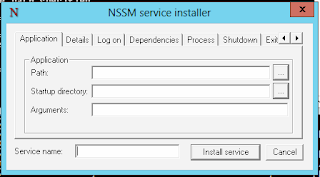

Comentarios
Publicar un comentario